【Macbook Pro】Touch Barは必要?あり/なしどちらを買う?
Macbook Pro 13インチとは、Touch Barあり。Touch Barなしの2種類があります。はたしてMacbook Pro 13インチはTouch Barあり・なし、どちらを買うといいのかを説明していきます。それぞれ特徴を解説させていただきます。
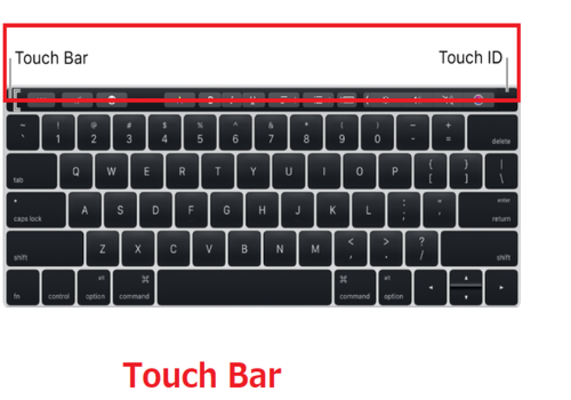
目次
- 1Macbook Proとは?
- ・AppleのハイエンドノートPC
- ・Macbook Proの種類
- 2Touch Barとは
- ・ファンクションキーの代わりに使える機能
- ・Touch Barの特徴
- 3【Macbook Pro】Touch Barは必要な機能
- ・Touch Barでできること
- 4【Macbook Pro】Touch Barあり/なし13インチモデルの性能比較~価格~
- ・価格の違い
- 5【Macbook Pro】Touch Barあり/なし13インチモデルの性能比較~CPU~
- ・CPUスペックの違い
- 6【Macbook Pro】Touch Barあり/なし13インチモデルの性能比較~GPU~
- ・GPUスペックの違い
- 7【Macbook Pro】Touch Barあり/なし13インチモデルの性能比較~バッテリー~
- ・バッテリー駆動時間の違い
- 8【Macbook Pro】Touch Barあり/なし13インチモデルの性能比較~USBポート数~
- ・USB-Cポートの数の違い
- 9【Macbook Pro】13インチモデルにTouch Barは必要?あり/なしどちらを買う?
- ・Touch Barありモデルがおすすめな人
- ・Touch Barなしモデルがおすすめな人
- ・まとめ
- ・合わせて読みたい!Macに関する記事一覧
Macbook Proとは?
Macbook Proを初めて購入しようと思っている場合は、Macbook Proとは、良く分からないで購入するという人も多いのではないでしょうか。そこで、Macbook Proとは?そもそもどういうパソコンであるか、紹介をしていきたいと思います。
Macbook Proを買うのであればスペックや特徴、性能をあらかじめ把握しておくことが重要になってくると思われます。Macbook Proではない、MacbookやMacBook Airなどといったモデルとは、違いどんなパソコンであるか知っておくべきです。
それでは、Macbook Proとは、どのようなパソコンとなっているのか説明していきますので、購入をする判断材料として、参考にしてみてください。
AppleのハイエンドノートPC
Macbook Proとは、Appleが発売しているMacbookシリーズの中でも「ハイエンドモデルPC」であります。つまり、Appleとしては、Macbook Proはフラグシップ機なのです。他のモデルと比較をしても、スペック・性能は、非常に高くずば抜けております。
そんな、AppleはMacbook Proの新しいラインナップを7月9日(米国時間)に発表しました。それは「Macbook Pro」への「Touch Bar」の標準搭載です。とはいえ、従来のMacbook Proの種類から説明をしますので、後々こちらは紹介していきます。
Macbook Proには、実はいくつか種類がございます。Macbook Proの特徴を知るためには、その種類とは?どういったものがあるのか理解しておく必要があります。それでは、そのMacbook Proの種類とは?について紹介していきたいと思います。
Macbook Proの種類
Macbook Proの種類とは、2つほどあります。それぞれスペックの特徴が異なりますので、比較をしながら紹介をしていきたいと思います。Touch Barを搭載した新型のMacbook Proを見ていく前に、おさえておいてください。
現在のラインナップは大きく分けて3種類に分類されます。「MacBook Pro 13インチ 2つのポート」「MacBook Pro 13インチ 4つのポート」「MacBook Pro 15インチ」
となっております。この3つのMacbook Proを比較していきますので、特徴やスペックを理解してみてください。
MacBook Pro 13インチ 2つのポート
MacBook Pro 13インチはProの名前をもつMacBookのハイエンドモデルです。MacBook Pro 13インチ 2つのポートとは、名前の通りUSB-C端子が2つ搭載しているスペックのモデルであります。USB-C端子が2つとなっています。
また、MacBook Pro 13インチ 2つのポートでは、Touch Barは搭載しておりませんので気をつけてください。
MacBook Pro 13インチ 4つのポート
つづきましては「MacBook Pro 13インチ 4つのポート」です。MacBook Pro 13インチ 4つのポートも名前の通り、USB-C端子が4つ搭載されております。4つのポートを搭載したモデルになっておりますので、USB-C端子をよく使う人にとっては便利です。
予算に余裕がある人は、持ち運びに便利でスペックのが高いMacBook Pro 13インチ 4つのポートの方をおすすめします。
MacBook Pro 15インチ
そして、最後に紹介をするのは「MacBook Pro 15インチ」です。MacBook Pro 15インチとは、ノートパソコンでありながらデスクトップ以上にパワフルで強力なスペックを持つMacBook Proになります。MacBook Pro 13インチよりもスペックが高いです。
13インチモデルと比較をするとクアッドコアであることや独自GPU、メモリが標準で16GBなどスペックが大幅に向上しておりますので、これを選んでおけば間違いないと言えるパソコンです。
MacBook Pro 13インチとMacBook Pro 15インチどちらを買うか迷うことがあるかもしれませんが、予算があるのでしたら、MacBook Pro 15インチを買っておけば、間違いないでしょう。
 MacのRAR形式ファイル解凍アプリ/ソフト(無料)やできない時の対処法【2018年最新版】
MacのRAR形式ファイル解凍アプリ/ソフト(無料)やできない時の対処法【2018年最新版】Touch Barとは
ここからは、Appleから最近発表されたMacBook Proの新型モデル「Touch Barありモデル」について紹介していきたいと思います。とはいえMacBook ProにTouch Barが標準搭載されると聞いても、従来のモデルと比較して違いがあるのか疑問だと思われます。
ここで、新型モデルが投入されたのはMacBook ProのTouch Barありモデル(搭載モデル) のみとなり、以前から販売されているTouch Barなしモデル (非搭載モデル) については、残念ながら新型モデルのTouch Barありモデルの投入はなしとなっております。
ですから、Touch Barなしモデルは2017年以来、新型機種が登場していないことになります。そこで、MacBook ProにTouch Barありモデルについて、詳しく説明していきます。Touch Barは、どのような特徴を持つものなのか探っていきます。
ファンクションキーの代わりに使える機能
そもそもTouch Barとは、タッチバーと言います。MacBook Proは2016年に筐体が刷新され15インチモデルと13インチの上位モデルにファンクションキー部分にTouch IDを内蔵したTouch Barが搭載されておりました。
もう少し説明しますと、Touch Barというのは、従来ファンクションボタン(F1、F2など)がありました場所に、有機ELディスプレイを搭載してアプリごとに表示を切り替えて便利に使えるような機能を持つものなのです。
このMacBook ProについているTouch Barが非常に便利という声もありますが、MacBook ProにTouch Barは必要ないという声もありますので、ご自身にTouch Barが必要なのかどちらを買うのがいいのか?を考えながらTouch Barの特徴を見てください。
Touch Barの特徴
それでは、MacBook Proに標準搭載をするTouch Barの特徴について、説明をしていきたいと思います。Touch Barの特徴を知っていなければ、使い方も良く理解できませんし、Touch Barあり・なしどちらを買うようにしていいのか分かりません。
また、自分にTouch Barが必要になるのかを知るためには、Touch Barの特徴や性能を頭の中に入れておく必要があります。では、Touch Barが持っている機能の特徴を紹介させていただきます。
アプリによって機能が変わる
MacBook Proに標準搭載をするTouch Barの機能は、いつも一緒の機能ではありません。Touch Barは使用しているアプリによって表示が変化し、さまざまな機能のショートカットキーを割り当てることで新しい斬新な使い方ができるようになっています。
現在使っているアプリやブラウザごとに表記が変わり、Touch Barであらゆる機能を使うことができます。このTouch Barの機能が使いやすいかどうかは、意見がわかれるであろうと思われますが、使い方によっては、Touch Barは作業の効率化に役立ちます。
Touch Barは、直感的に操作することができますので、使いやすいという人もいれば、そもそも必要ではないという人もいます。ですが、今回はまだTouch Barの機能について、やれることがありますので、その機能を知って、必要であるか判断をしてください。
 AppleがiTunesアフィリエイトからアプリを削除!iOS/Macアプリはアフィリエイト停止に
AppleがiTunesアフィリエイトからアプリを削除!iOS/Macアプリはアフィリエイト停止に【Macbook Pro】Touch Barは必要な機能
それでは、ここからはMacbook Proに「Touch Bar」は必要である。という機能・性能について説明をしていきたいと思います。Macbook ProのTouch Barで、行えることはまだまだありますので、知っておくようにしてください。
Touch Barの特徴をすべて把握しておくことで、Touch Barの便利さが良く理解できると思われます。Touch Barのスペックや特徴を把握していきながら、できることについて知っておいてください。
Touch Barでできること
Macbook ProのTouch Barで行える便利機能は、是非これから使っていくべきです。Touch Barを使いできることを知れば、Touch Barを買う必要が手に取るようにわかってきますので、Touch Barで行える機能を把握しておくようにしてください。
それでは、Touch Barでできること2つにフォーカスして説明をしていきたいと思います。
Touch IDセンサー
Macbook ProのTouch Barには、あのiPhoneやiPadにも搭載されている「Touch ID」が搭載されているのです。このMacbook ProのTouch Barに搭載されている指紋認証のTouch IDは間違いなく役に立ち、さまざまなシーンで便利になります。
Touch Barの右端には指紋認証センサーである「Touch ID」が搭載されていまして、Macbook Proのロック解除やApple Payでのオンライン決済がスムーズにできるようになっています。指先一つでiPhoneと同じように画面ロック解除をすることが可能です。
Touch IDに慣れている人は、Macbook ProのTouch Barには満足すること間違いないでしょう。
お気に入りのサイトにすぐにアクセス
また、Macbook ProのTouch Barでは「お気に入りのサイトにすぐにアクセス」できる機能があります。Touch Barには、さまざまな機能のショートカットキーを割りあてることができます。
つまり、お気に入りのサイトをTouch Barに登録をすることができるのです。いつも見ているサイトは、何度も頻繁にアクセスと思われますので、いちいちブラウザを開いて、ブックマークから操作するという手間がありますが、ワンタッチで済んでしまいます。
このように、Macbook ProのTouch Barは便利になる必要な機能がありますので、Touch Barあり・なし。どちらを買うか一度考えてみてください。
 MacでAviUtl動画編集ソフトを使う方法!拡張編集プラグイン/EasyWineの導入から解説
MacでAviUtl動画編集ソフトを使う方法!拡張編集プラグイン/EasyWineの導入から解説【Macbook Pro】Touch Barあり/なし13インチモデルの性能比較~価格~
つづきましては、Macbook ProのTouch Barあり・なし13インチモデルの性能などを比較する上で「価格」も重要になってきますので、価格についても説明をしていきます。
やはりMacbook Pro 13インチモデルのTouch Barありとなしでは、比較すると価格に差があります。スペックが高くても、価格が高ければ手を出しづらいです。ですから、価格についても比較をして紹介させていただきます。
価格の違い
Macbook Pro 13インチモデルのTouch Barあり・なしの価格の違いは、あります。性能が違いますので、価格も異なります。Touch Barあり・なしでは、価格差が結構離れておりますので、しっかり確認をしておいてください。
では「Touch Barありモデル」「Touch Barなしモデル」の価格を紹介します。
Touch Barありモデル
ストレージ容量 |
Touch Barありモデル |
Touch Barなしモデル |
128GB |
– |
142,800円〜 |
256GB |
198,800円〜 |
164,800円〜 |
512GB |
220,800円〜 |
186,800円〜 |
1TB |
264,800円〜 |
230,800円〜 |
2TB |
330,800円〜 |
Touch Barありモデルは、なしでモデルと比較すると高い傾向あります。性能面が高い分3~5万円ほど高くなっております。
Touch Barなしモデル
Touch Barなしモデルは、性能が低くなっている分3~5万円ほどお安くなっております。Touch Barが必要ないのであれば、価格が安いTouch Barなしモデルを選んでみるのもいいかもしれません。
 Macにデフラグは不要?デフラグのおすすめアプリ/ソフトややり方を解説【2018年最新版】
Macにデフラグは不要?デフラグのおすすめアプリ/ソフトややり方を解説【2018年最新版】【Macbook Pro】Touch Barあり/なし13インチモデルの性能比較~CPU~
ここからは、Macbook Pro 13インチモデルのTouch Barあり/なし「CPU」の比較をしていきたいと思います。CPUスペックは、どのような違いがあるのか確認をしておいてください。
CPUスペックの違い
CPUスペックの比較表
| Touch Barあり | Touch Barなし | |
Touch Bar・Touch ID |
◯ |
× |
プロセッサ |
・第8世代のIntel Core i5 (2.4GHzクアッドコア/Turbo Boost使用時最大4.1GHz) 128MB eDRAM or ・第8世代のIntel Core i7 (2.8GHzクアッドコア/Turbo Boost使用時最大4.7GHz) 128MB eDRAM |
・第7世代のIntel Core i5 (2.3GHzデュアルコア/Turbo Boost使用時最大3.6GHz) 64MB eDRAM or ・第7世代のIntel Core i7 (2.5GHzデュアルコア/Turbo Boost使用時最大4.0GHz) 64MB eDRAM |
| キーボード | 改良された第3世代バタフライキーボード |
バタフライキーボード |
ストレージ容量 |
256GB/512GB/1TB/2TB |
128GB/256GB/512GB/1TB |
Apple T2チップ |
◯ | × |
True Toneテクノロジー |
◯ | × |
Thunderbolt 3ポートの数 |
左側面2、右側面2 |
左側面2 |
価格(税別) |
下位モデル:198,800円〜 上位モデル:220,800円〜 |
下位モデル:142,800円〜 上位モデル:164,800円〜 |
Touch Barありモデル
Touch BarありモデルのCPUスペックは最上位モデルでは「第8世代のIntel Core i7 (2.8GHzクアッドコア/Turbo Boost使用時最大4.7GHz) 128MB eDRAM」となっております。さらに、Apple T2チップを搭載しています。
まさに、ハイエンドモデルと自信をもって言えるほどの最高のスペックを誇っています。重たいゲームや動画編集などもスムーズに行うことができるほどの高性能を搭載しております。これを買っておけば、間違いないでしょう。
Touch Barなしモデル
つづいて、Touch BarなしモデルのCPUスペックを見ていきます。最上位モデルでは「第7世代のIntel Core i7 (2.5GHzデュアルコア/Turbo Boost使用時最大4.0GHz) 64MB eDRAM」を搭載しております。
Touch Barありモデルと比較すると、ワンランクCPUスペックは劣るものの十分なスペックを搭載しています。普通に使う分には、何も問題がない性能となっています。
 【Mac】Windowsのタスクマネージャー代わりの機能はどこ?起動方法とショートカットキー
【Mac】Windowsのタスクマネージャー代わりの機能はどこ?起動方法とショートカットキー【Macbook Pro】Touch Barあり/なし13インチモデルの性能比較~GPU~
ここからは、Macbook Pro 13インチモデルのTouch Barあり/なしの「GPU」のスペックがどうなっているのかもご説明させていただきます。
GPUスペックの違い
GPUスペックの違いもそれぞれ異なります。GPUスペックが高いと、高速処理がより可能になりますのでしっかり確認をしておくといいでしょう。
Touch Barありモデル
Touch BarありモデルのGPUスペックは「Intel Iris Plus GraPhics 655」となっています。
Touch Barなしモデル
Touch BarなしモデルのGPUスペックは「Intel Iris Plus Graphics 640」です。比較するとTouch Barありモデルの方が高いです。
 Mac「自己割り当てIPが設定されているため〜」でインターネットに接続できない時の対処法
Mac「自己割り当てIPが設定されているため〜」でインターネットに接続できない時の対処法【Macbook Pro】Touch Barあり/なし13インチモデルの性能比較~バッテリー~
つづきましては、Macbook Pro 13インチモデルのTouch Barあり/なしの「バッテリー」に関して、比較をしながら紹介させていただきます。
バッテリー駆動時間の違い
持ち運びを考える場合に、バッテリー駆動時間が多い方が有利です。それでは、バッテリーの持ちに違いがあるか、確認してみてください。
Touch Barありモデル
Touch Barありモデルのバッテリー駆動時間は「ブラウジング:最大10時間/iTunesムービー再生:最大10時間」となっております。
Touch Barなしモデル
Touch Barなしモデルのバッテリー駆動時間は「ブラウジング:最大10時間/iTunesムービー再生:最大10時間」となり、なしモデルと変わりはありません。バッテリーに関しては、どちらを買うようにしても関係ありません。
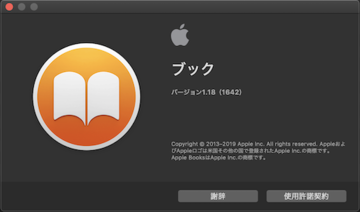 【iBooks】同期されない?PDF・ePubファイルをMac/iPhoneで同期(共有)する方法
【iBooks】同期されない?PDF・ePubファイルをMac/iPhoneで同期(共有)する方法【Macbook Pro】Touch Barあり/なし13インチモデルの性能比較~USBポート数~
次に紹介をするのは「USBポート数」です。Macbook Pro 13インチモデルのTouch Barあり/なしでは、USBポート数に違いがあるのか?説明していきたいと思います。
USB-Cポートの数の違い
USBポートが多ければ多いほど、拡張性が良くなり使い勝手がスムーズに行くようになります。旧モデルでは、USBポートが2つしかありませんでしたので、不便だという不満の声が多く見受けられました。
そこで、USBポートの把握をあらかじめしておくことで、そういった状態を避けることができますから、確認しておくようにしてください。
Touch Barありモデル
Touch Barありモデルは「Thunderbolt 3(USB-C)ポート × 4」となっております。4つもポートがありますので、便利になること間違いないです。
Touch Barなしモデル
Touch Barなしモデルでは「Thunderbolt 3(USB-C)ポート × 2」となっています。ポートが2つしかありませんので、少し不便に感じることがあるかもしれえません。
 Mac OS X Yosemiteの初期化と再インストール(クリーンインストール)方法を解説
Mac OS X Yosemiteの初期化と再インストール(クリーンインストール)方法を解説【Macbook Pro】13インチモデルにTouch Barは必要?あり/なしどちらを買う?
最後に、Macbook Pro 13インチモデルには、Touch Barは必要なのか?不必要なのか?を見極めていきます。どちらを買うべきなのかをはっきりと答えを出していきたいと思います。
Macbook ProのTouch Barありがおすすめな人とTouch Barなしがおすすめな人、それぞれ説明していきますので、どちらを買うのがいいのかを参考にしながら見ていくようにしてください。
Touch Barありモデルがおすすめな人
では、Macbook ProのTouch Barありモデルをおすすめする人から紹介していきたいと思います。どちらを買うか迷っているという人は、おすすめする人の理由について知っておくべきです。
Touch Barをよく使う人
ずばり、Macbook ProのTouch Barありモデルが向いている人は「Touch Barをよく使う人」です。
Touch Barを使って、Macbook Proの画面の明るさや音量のボリューム調整、再生中の動画や音楽のシークバー操作、画像編集アプリ内のコントラストや露光量、彩度などのスライダー調節やTouch IDを使いたいという人はおすすめします。
USB-Cポートも多いので、何かと便利です。Macbook ProのTouch Barありモデルは価格が高いですが、Touch Barはもちろん、性能が高いので、ハイスペックパソコンをお求めの人は、Touch Barありモデルを自信をもっておすすめできます。
Touch Barなしモデルがおすすめな人
つづいては、Macbook ProのTouch Barなしモデルが向いている人について説明します。どちらを購入するか今現在も迷っているという人は、今から紹介をすることで解決するかもしれません。
Apple Watchを使用している人
現在、Apple Watchを使用しているという人は「Touch Barなしモデル」を購入することをおすすめします。その理由は、Apple WatchがあればMacBook Proを開いただけで画面ロックの解除をしてくれるのです。
つまり、Touch Barで使用できるTouch IDは必要ありません。
まとめ
以上が、【Macbook Pro】Touch Barは必要?あり/なしどちらを買う?の記事でした。どちらを買えばいいのか悩んでいるという人は、Touch Barの性能やできることを良く把握しておくと、スムーズな購入判断ができるでしょう。
それでは、この記事を参考にして、Macbook ProにTouch Barは必要であるか?の購入する判断材料にしてみてください。
合わせて読みたい!Macに関する記事一覧
 【Mac】ペアレンタルコントロールの使い方!設定方法も解説!
【Mac】ペアレンタルコントロールの使い方!設定方法も解説!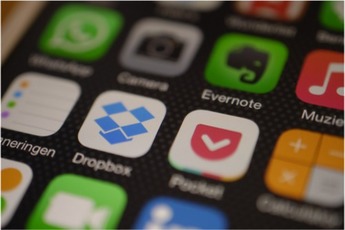 「MacBook」で最初にインストールしたい最低限必要なアプリ20選!
「MacBook」で最初にインストールしたい最低限必要なアプリ20選! 「16インチMacBook Pro」は10月発売か?高価格30万円のうわさ!
「16インチMacBook Pro」は10月発売か?高価格30万円のうわさ! 【MacBook Pro 2018】13インチが買いな理由を解説!
【MacBook Pro 2018】13インチが買いな理由を解説!








































